Beispiel:
Dieses Szenario wird benötigt wenn zum Beispiel zwei oder mehrere Verbindungen zu einem Ziel vorhanden sind.
Es wird nur eine Leitung benutzt die zweite schlummert und wird erst aktiv wenn die Hauptleitung ausfällt.
Das Umschalten erfolgt mit Hilfe des Routing in dem die Metrik einer Route zur Laufzeit geändert wird.
In diesem Beispiel wird mit Hilfe des Ping Befehls festgestellt, ob die Verbindung ins Internet funktioniert.
Wenn kein „Echo-Reply“ festgestellt wird,
schreitet das Scheduling ein und ändert die Metrik in der Route
damit der Datenverkehr über die zweite vorher nicht genutzte Leitung geschickt wird.
Die Bilder und Vorgehensweise kann je nach Gerät und Software Version etwas abweichen.
Schritt 1
Als erstes wird ein Auslöser konfiguriert.
Hierfür gehen Sie im Hauptmenü in Lokale Dienst -> Scheduling.
Hier klicken Sie auf den ersten Reiter „ Auslöser“ und unten rechts auf „NEU“
Wir benutzen den PING Befehl um zu überprüfen ob die Verbindung ins Internet funktioniert. Den Zeitinterwall haben wir auf 15 Sekunden festgelegt.
Der Auslöser wird nach 5 fehlgeschlagenen Versuchen auslösen.
Die Eingaben speichern!
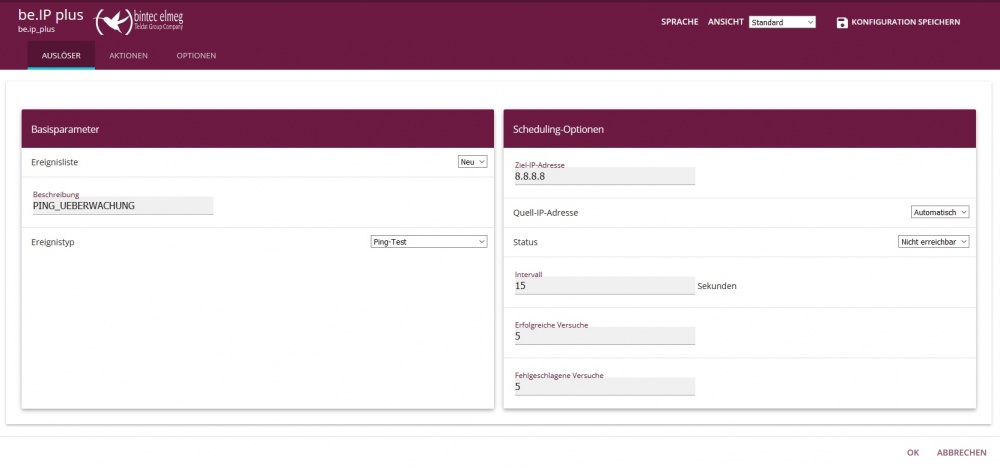
Schritt 2
Die Aktion festlegen, klicken Sie hierfür auf den Reiter „Aktionen“ und unten rechts auf „NEU“
Bei Befehlstyp wählen Sie „MIB/SNMP„ aus.
Bei Ereignisliste stellen Sie den “Namen des Auslösers“ ein.
Bei Bedingung für Ereignisliste wählen Sie „Alle“ aus.
Im nächsten Feld wird festgelegt welche MIB/SNMP- Variable bearbeitet werden soll.
Wir wollen die Änderung in der Routing Tabelle durchführen.
Bei Befehlsmodus den Punkt „Vorhandenen Eintrag ändern“ aktivieren.
Im nächsten Feld wird festgelegt, welche Route geändert werden soll.
In diesem Beispiel ist es die Route mit der VDSL Schnittstelle 35600000.
Der Status des Auslösers soll auf beide Zustände reagieren.
Im inaktiven Zustand hat diese Route die Metrik „5“ und im aktiven den Wert “0“.
Bitte das Speichern nicht vergessen!
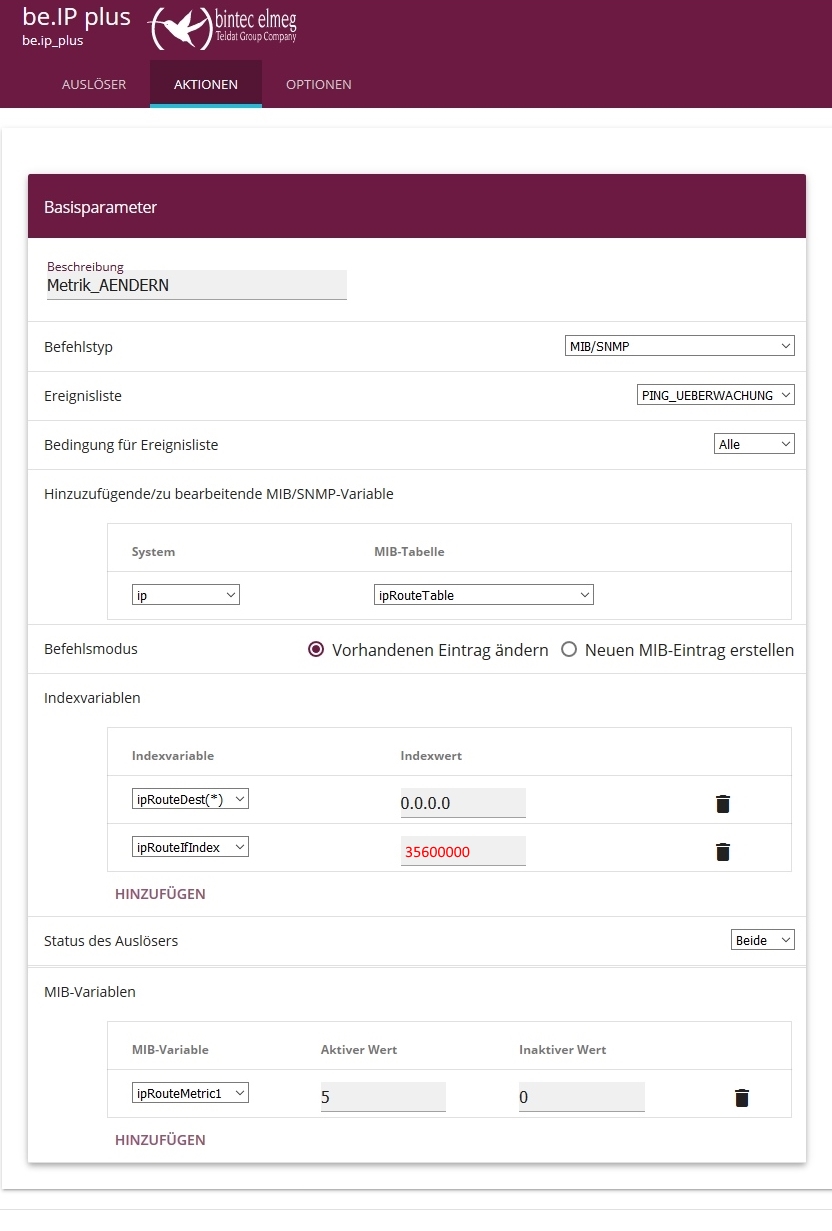
Zum überprüfen der Konfiguration einfach die Hauptleitung abziehen und über das Hauptmenü „Wartung -> Diagnose „ einen Ping auf ein Ziel im Internet absetzen.
Der Ping sollte antworten trotz abgezogener Hauptleitung.
Basis:
Produkt: be.IP Plus /RS Router / Wx Serie
Software-Basis: ab Release 10.x.x
Stand: Januar 2020